
软件介绍:
PyCharm 全称为 JetBrains PyCharm,是由捷克软件公司 JetBrains 开发的一款专业 Python 集成开发环境(IDE)。它专为 Python 开发者设计,支持从基础脚本到复杂应用的开发,并兼容多种 Web 框架和数据科学工具。
PyCharm 的主要功能包括智能代码补全、代码重构、即时错误检测、内置调试与测试工具、版本控制集成(如 Git、GitHub 等)、支持科学计算和机器学习库(如 NumPy、Pandas、TensorFlow 等),以及对 Django、Flask 等 Web 框架的良好支持。其付费专业版还提供数据库工具、远程开发支持和复杂项目管理功能。PyCharm 还支持多种编程语言(如 HTML、JavaScript、SQL 等),以满足全栈开发的需求。其优点在于界面清晰、功能全面、插件丰富,能够显著提升开发效率。
安装教程:
1.打开下载的 PyCharm 软件安装包,鼠标右击压缩包选择【解压到当前文件夹】。
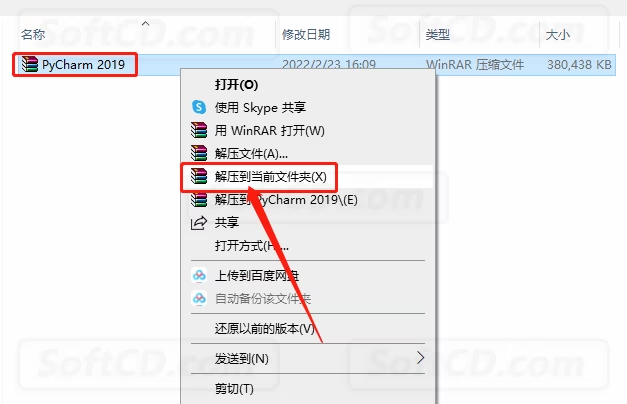
2.打开解压的【PyCharm 2019】文件夹。
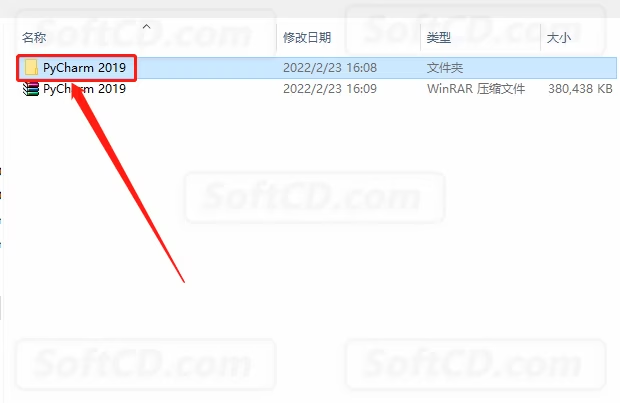
3.鼠标右击【pycharm-2019.3.3】安装程序,选择【以管理员身份运行】。
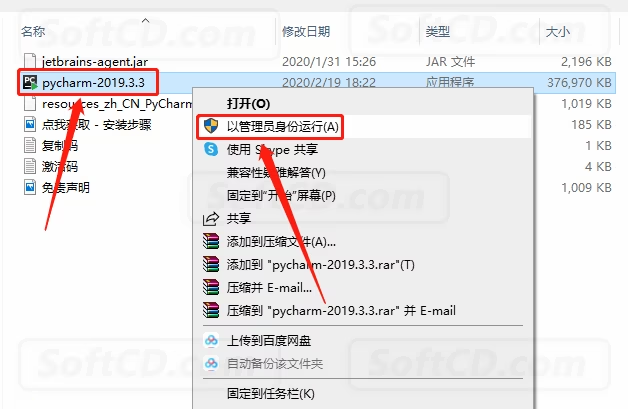
4.点击【Next】。
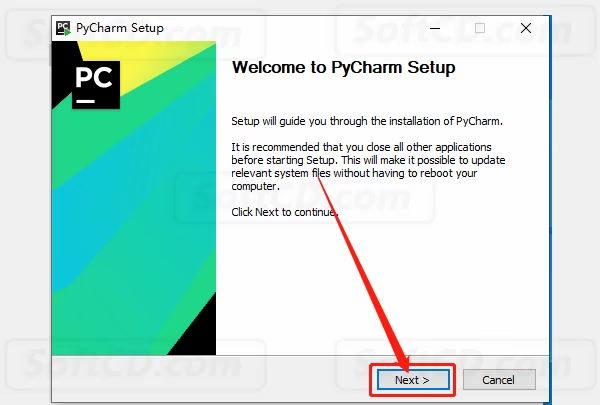
5.软件默认安装路径为系统 C 盘,点击【Browse】可设置安装路径。
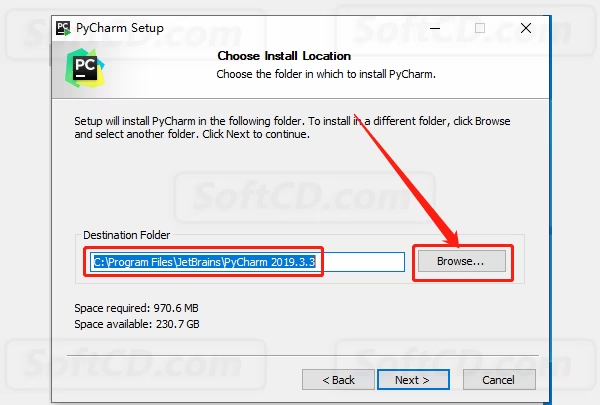
6.可以在 E 盘或者其它磁盘里创建一个新的文件夹,然后选中后点击【确定】。
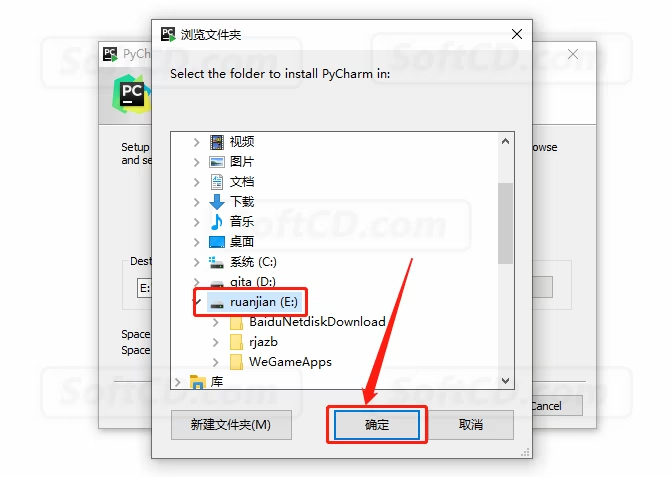
7.设置好安装路径后点击【Next】。
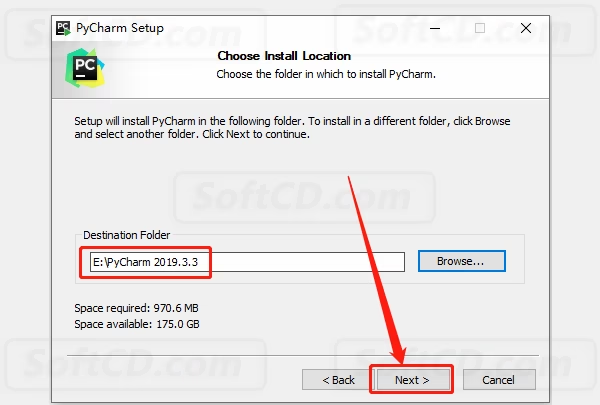
8.勾选下图所示的选项,然后点击【Next】。
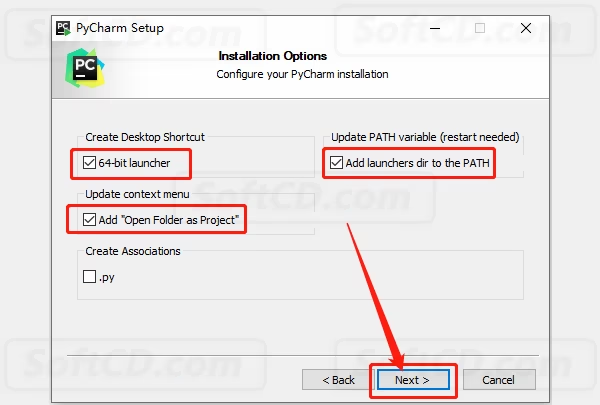
9.点击【Install】。

10.等待安装进度走完。
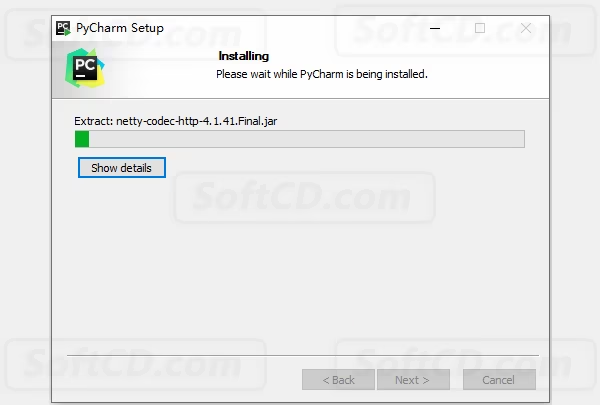
11.安装进度走完后点击【Finish】。
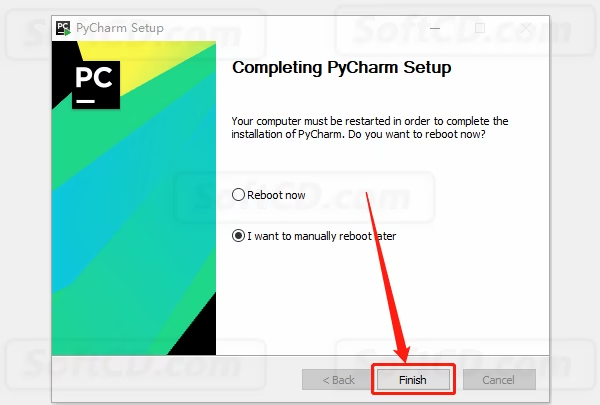
12.返回到解压的【PyCharm 2019】文件夹中,然后鼠标右击【jetbrains-agent.jar】选择【复制】。
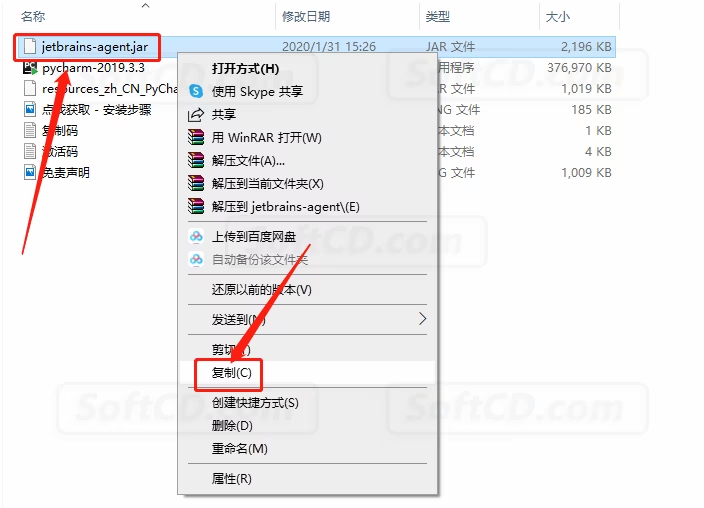
13.打开系统 C 盘。
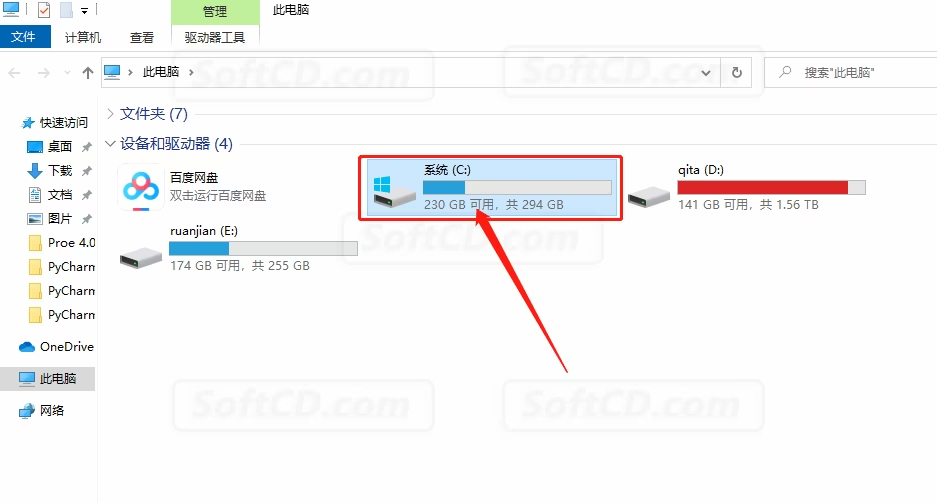
14.在系统 C 盘里【粘贴】刚才复制的文件。
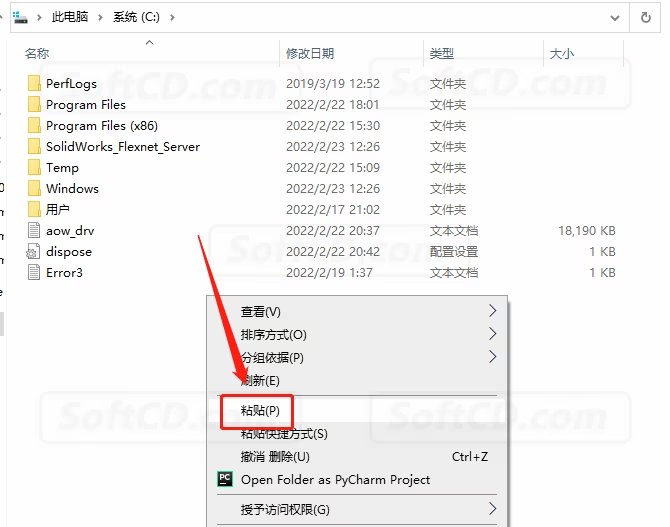
15.若出现下图所示的提示框,直接点击【继续】,没有则忽略。
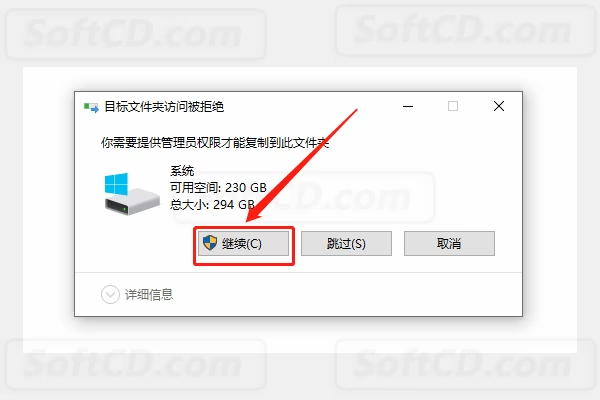
16.继续返回到解压的【PyCharm 2019】文件夹中,然后鼠标右击【resources_zh_CN_PyCharm_2019.3_r1.jar】选择【复制】。
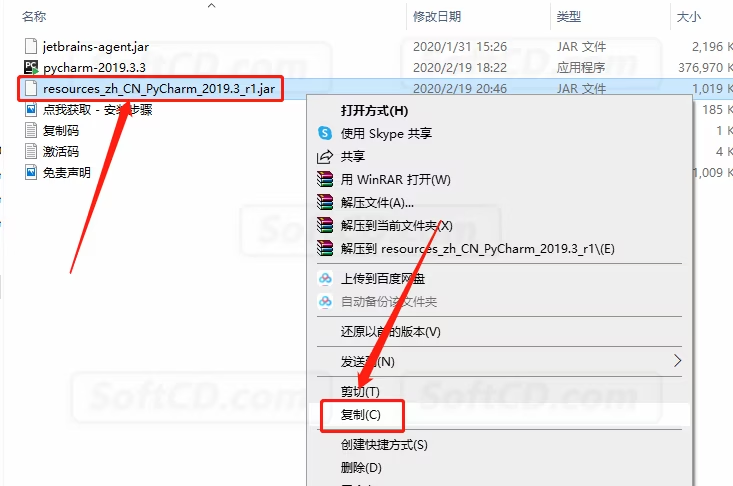
17.打开软件的安装路径文件夹(参考第 5,第 6 步骤)。
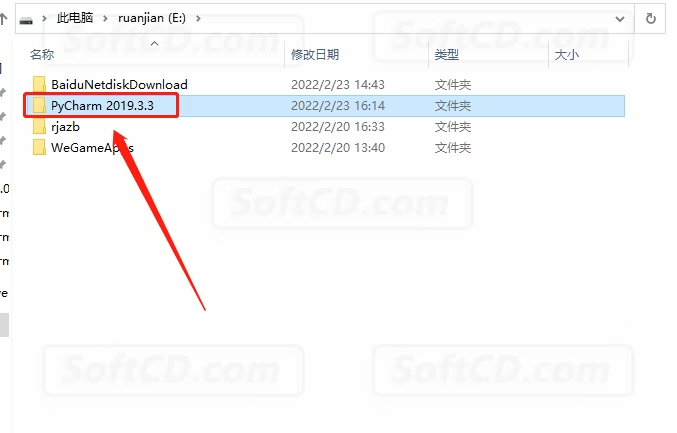
18.打开【lib】文件夹。
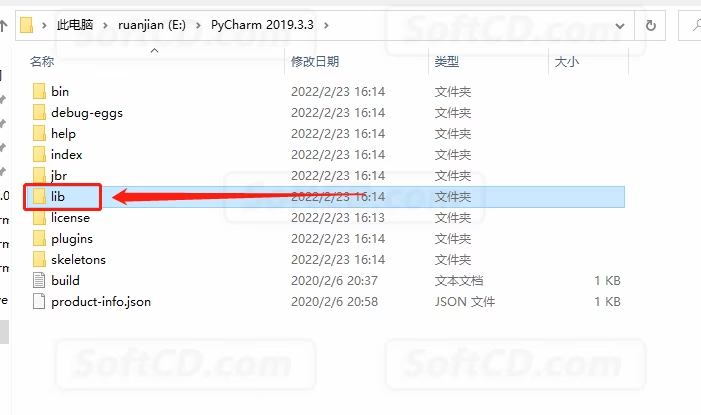
19.在打开的【lib】文件夹空白处,鼠标右击【粘贴】刚才复制的文件。
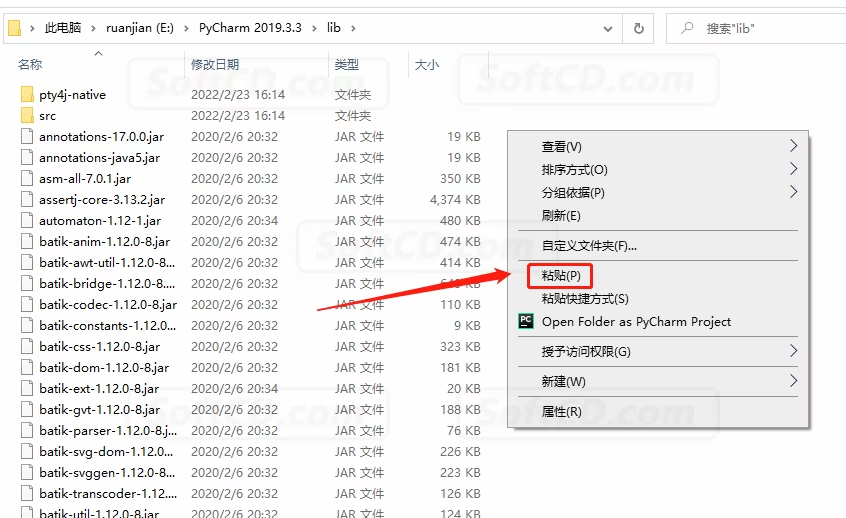
20.在桌面上打开 PyCharm 2019 软件。
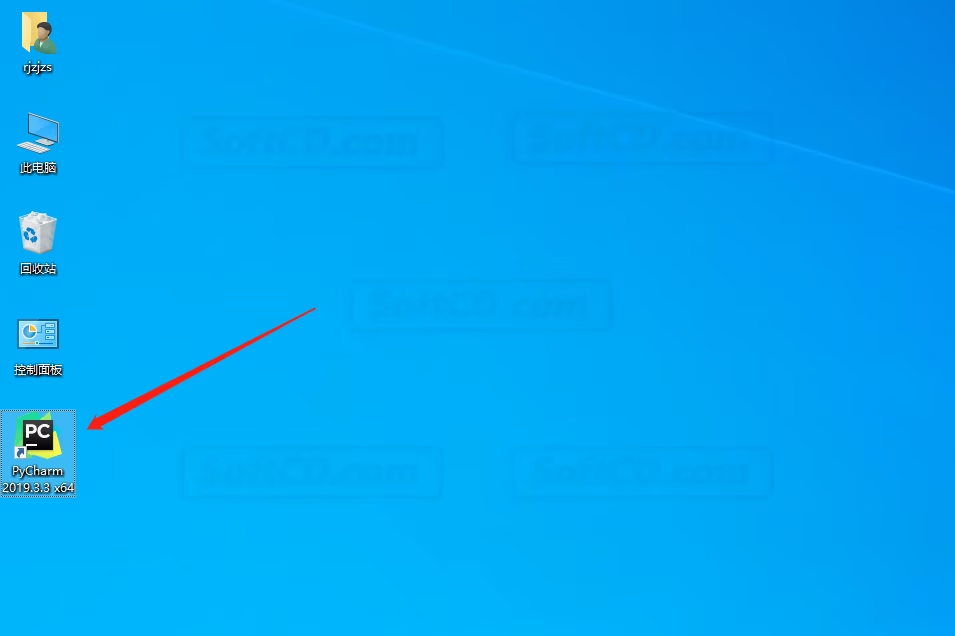
21.点击【确定】。
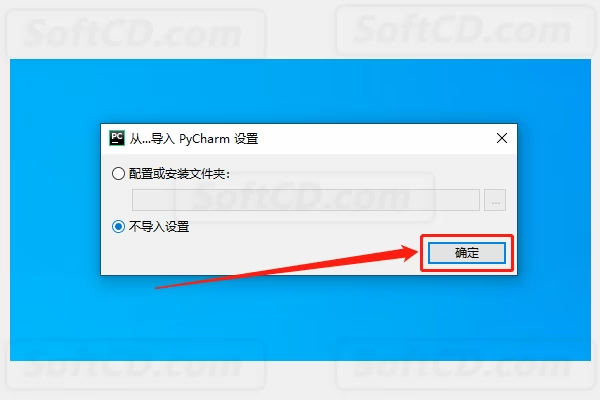
22.点击【Don’t send】。
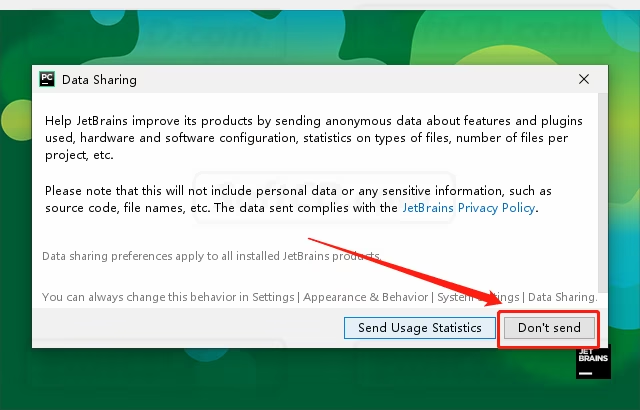
23.点击左下角的【Skip Remaining and Set Defaults】。
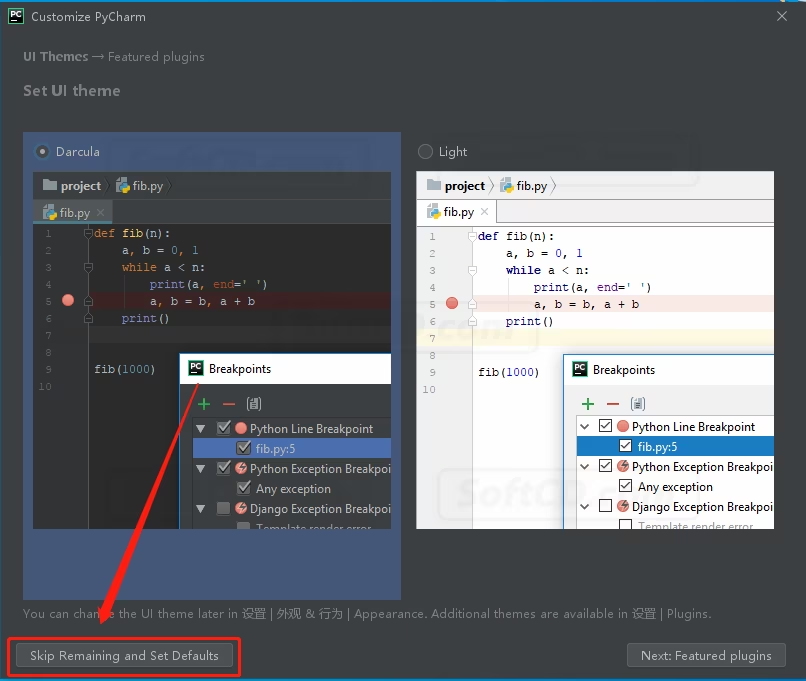
24.选择【Evaluate for free】,然后点击【Evaluate】。
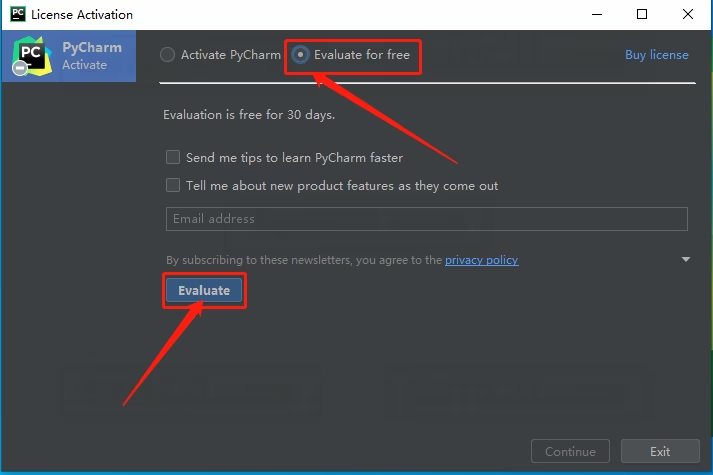
25.点击【Continue】。
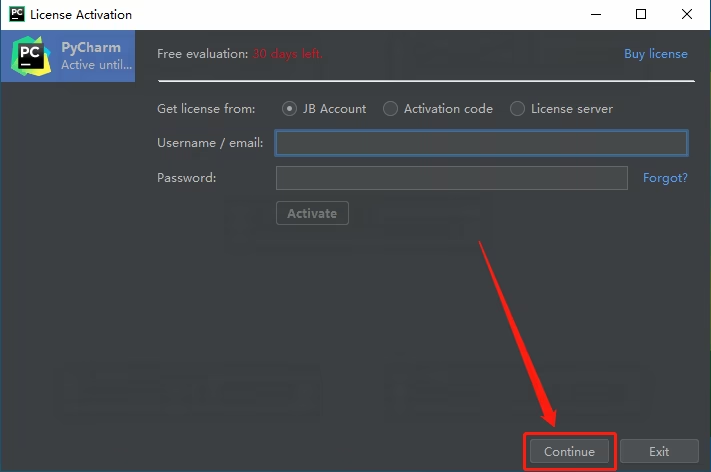
26.点击【⚙Configure】,然后选择【编辑自定义 VM 选项···】。
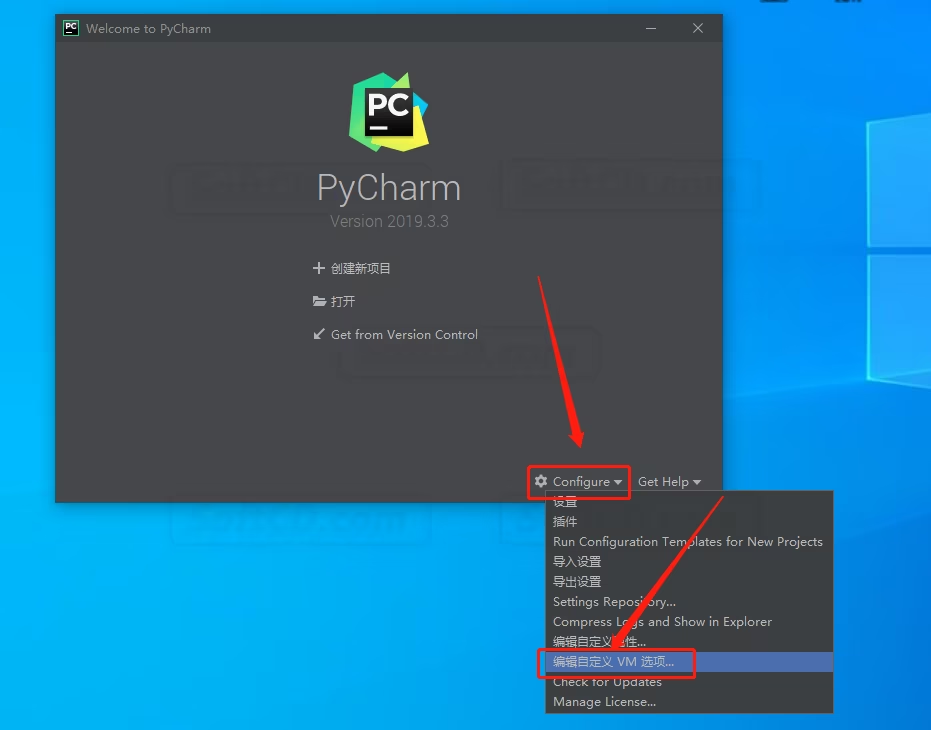
27.复制-javaagent:C:jetbrains-agent.jar,粘贴到最后一行,然后点击【保存】。
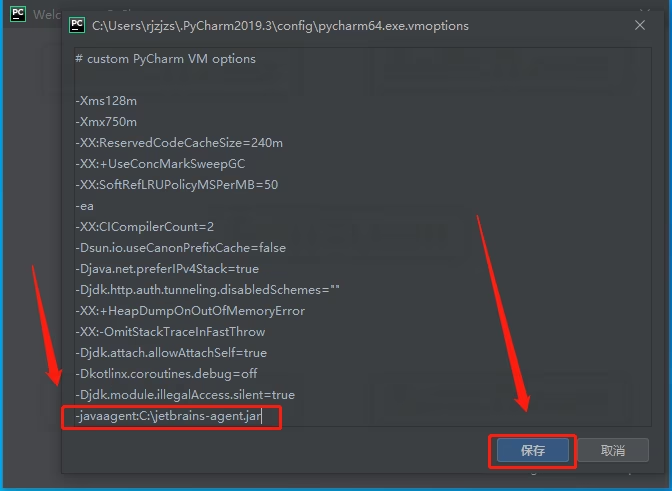
28.在右上角关闭软件。
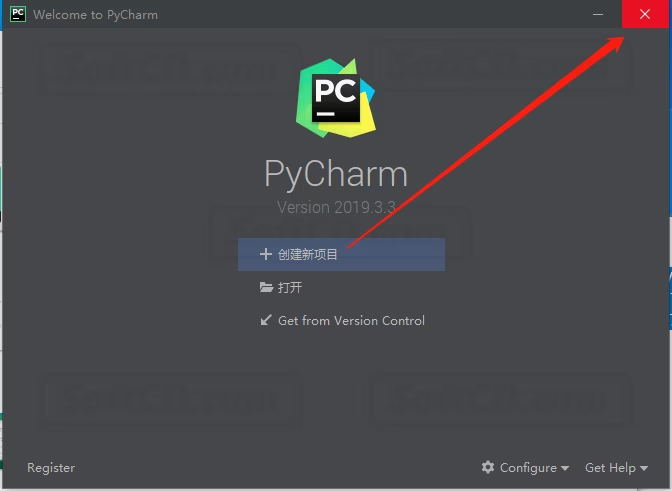
29.点击【⚙Configure】,然后选择【Manage License···】。
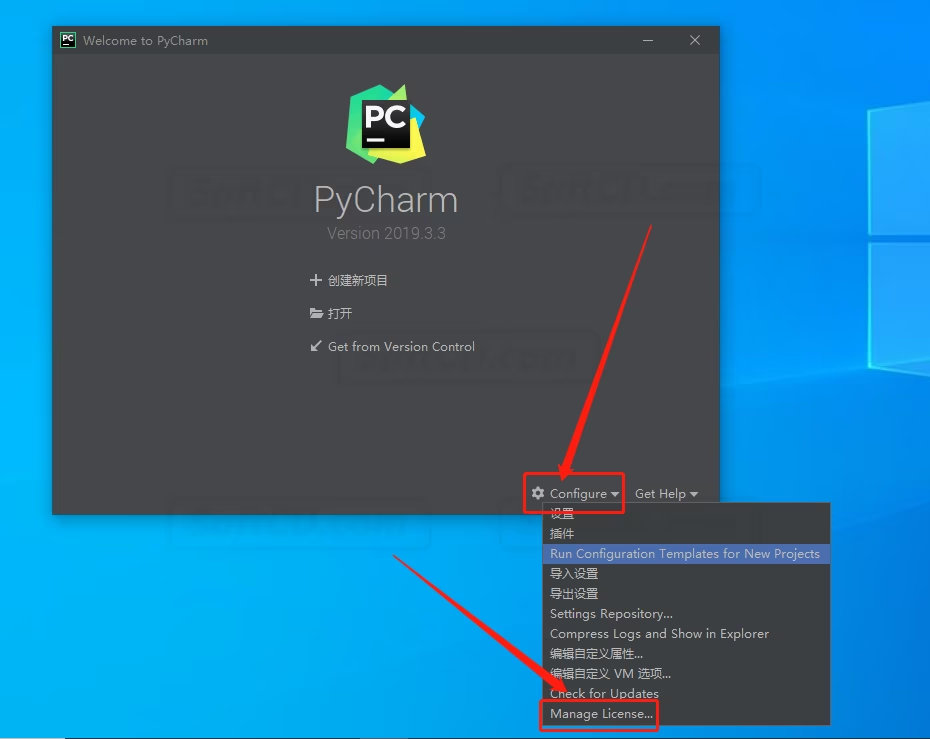
30.选择【Activation code】。
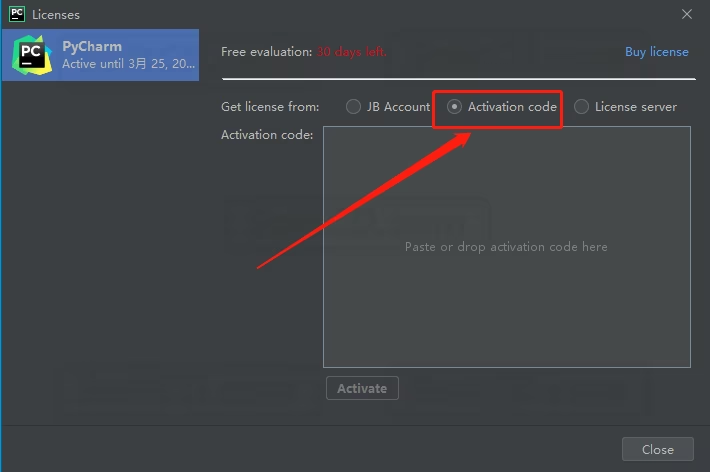
31.继续返回到解压的【PyCharm 2019】文件夹中,然后打开【激活码】文本。
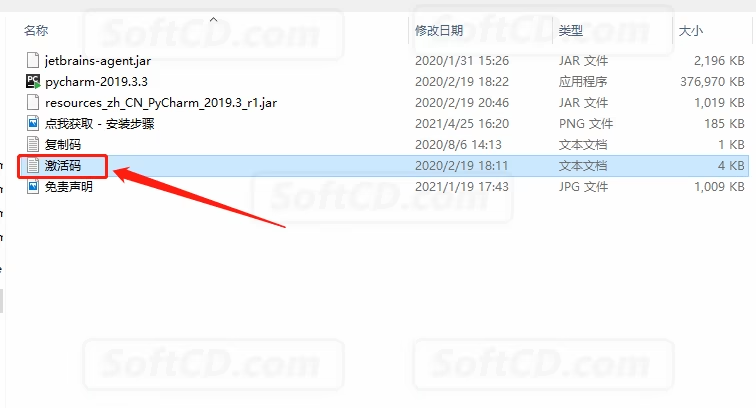
32.全部选中文本中的激活码,然后鼠标右击【复制】。
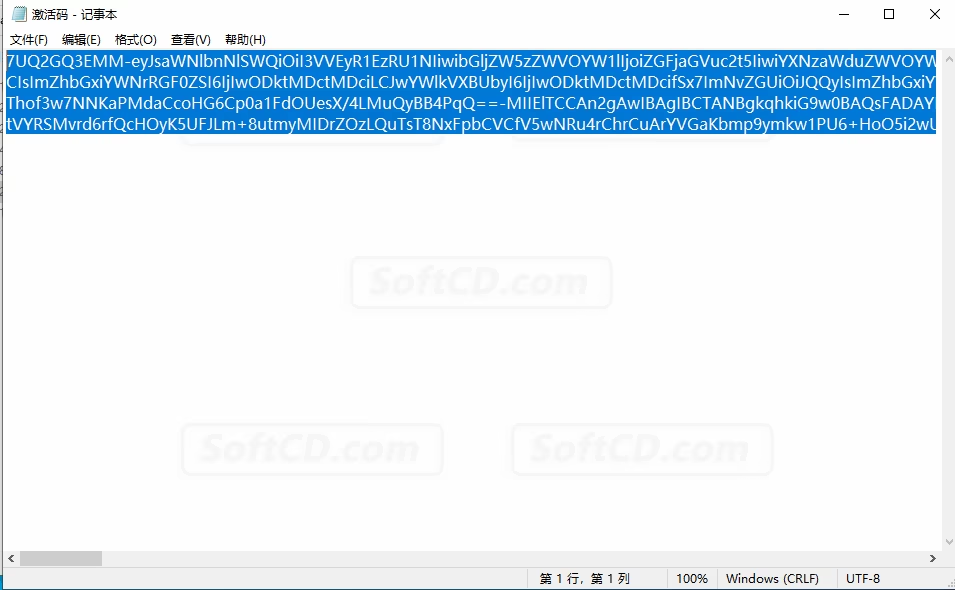
33.将复制的激活码粘贴到软件中,然后点击【Activate】。
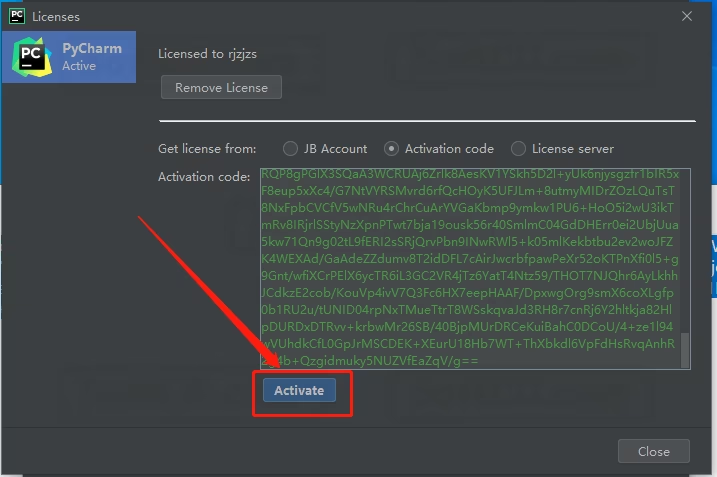
34.点击【确定】。
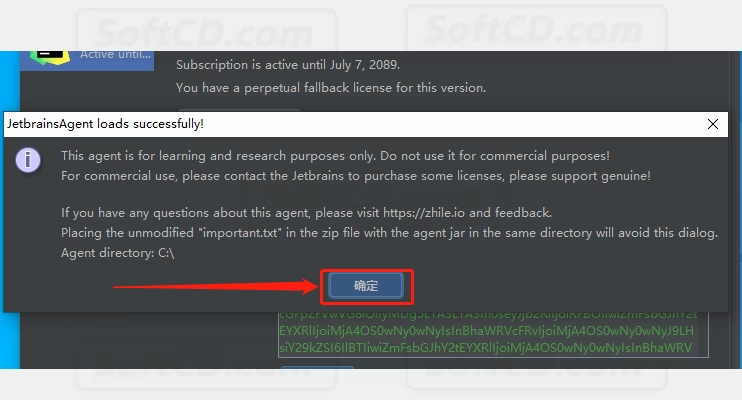
35.继续点击【Activate】。
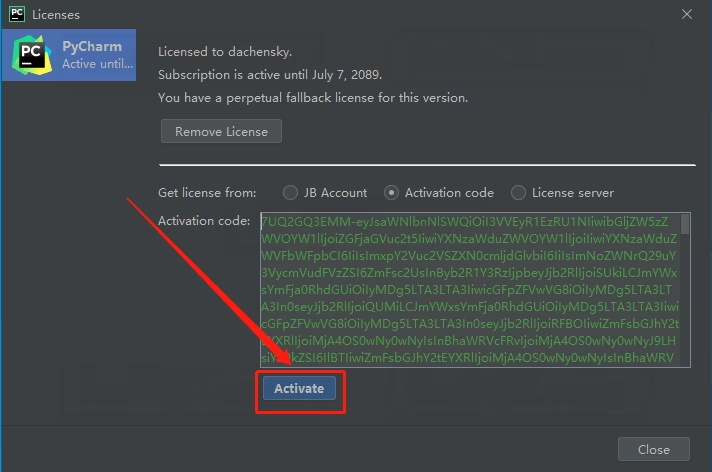
36.如下图所示,显示软件到期时间为 2089 年,说明软件已激活成功,点击【取消】。
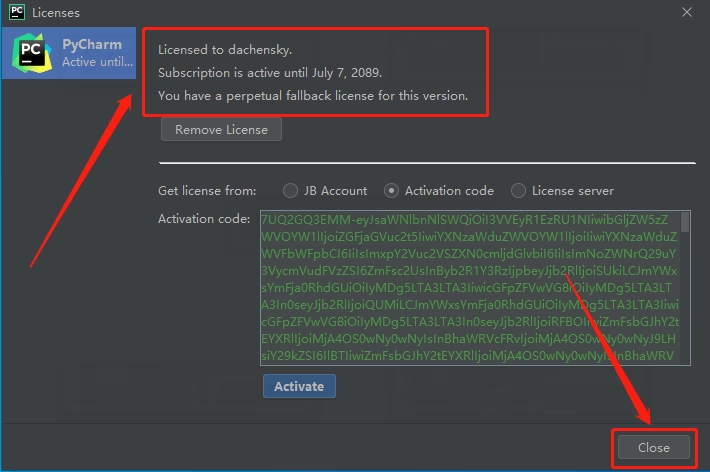
37.安装完成,软件打开界面如下图所示(已是激活版)。
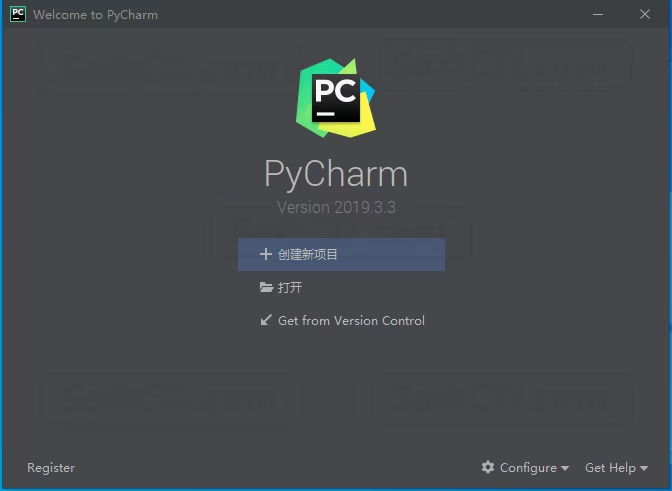
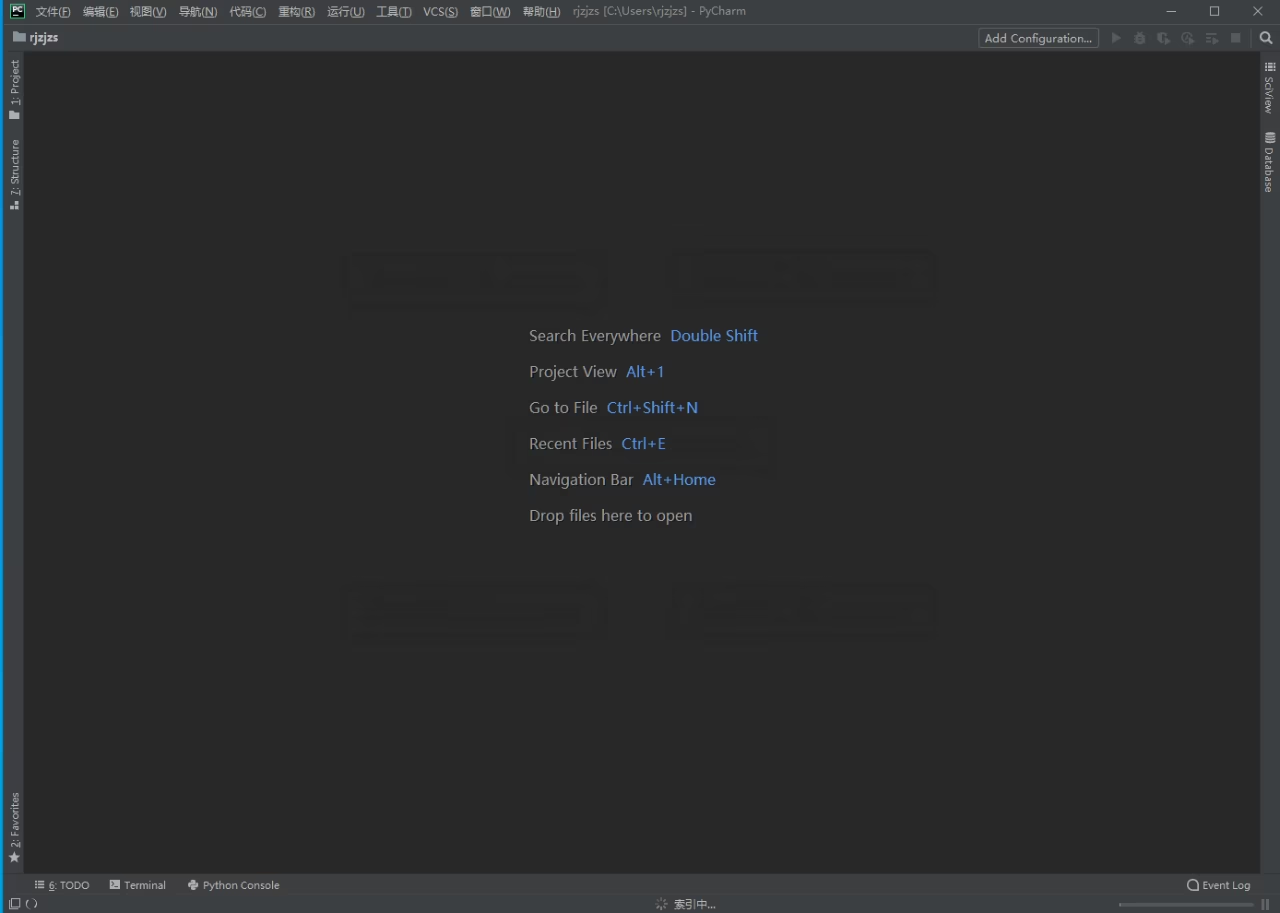
激活失败?
点此查看最新激活方法:JetBrains 全家桶最新激活教程 JetBrains 激活码/激活工具/激活教程
由于时效性,部分软件安装失败/无法使用等请在评论区留言或点此求助以便我们及时更新版本。
软件整理/服务器维护不易,若您成功安装,可将本站分享给更多小伙伴支持本站哦~
 Windows
Windows![[Win][Mac]JetBrains全家桶最新激活教程 JetBrains激活码/激活工具/激活教程 适用于PhpStorm、PyCharm、WebStorm、CLion、GoLand、IntelliJ IDEA、Rider、RubyMine……等](https://assets.softcd.com/wp-content/cache/2023/11/26569_001.avif)


![[Win]JetBrains RubyMine 2023.2.5 for Win64bit位软件免费下载附激活工具激活码注册机序列号密匙破解版附详细安装教程下载](https://assets.softcd.com/wp-content/cache/2023/11/26546_001.avif)
![[Win]JetBrains RubyMine 2022.1.0 for Win64bit位软件免费下载附激活工具激活码注册机序列号密匙破解版附详细安装教程下载](https://assets.softcd.com/wp-content/cache/2023/11/26529_001.avif)
![[Win]JetBrains RubyMine 2021.2.3 for Win64bit位软件免费下载附激活工具激活码注册机序列号密匙破解版附详细安装教程下载](https://assets.softcd.com/wp-content/cache/2023/11/26506_001.avif)
![[Win]JetBrains RubyMine 2020.3.4 for Win64bit位软件免费下载附激活工具激活码注册机序列号密匙破解版附详细安装教程下载](https://assets.softcd.com/wp-content/cache/2023/11/26491_001.avif)
![[Win]JetBrains RubyMine 2019.3.5 for Win64bit位软件免费下载附激活工具激活码注册机序列号密匙破解版附详细安装教程下载](https://assets.softcd.com/wp-content/cache/2023/11/26477_001.avif)

评论0